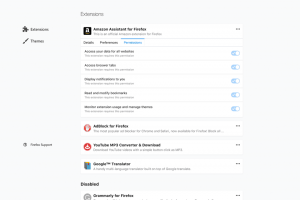Buat pintasan ke pemindaian offline Windows Defender di Windows 10
Fitur pemindaian offline Windows Defender yang baru-baru ini ditambahkan sangat berguna bagi mereka yang menggunakan Windows Defender sebagai perangkat lunak keamanan utama mereka. Untuk pengguna seperti itu, ada gunanya memiliki pintasan untuk memulai pemindaian dengan satu klik. Pada artikel ini, kita akan melihat cara membuat pintasan ini dan meluncurkan pemindaian offline Windows Defender dengan satu klik.
Iklan
Seperti yang dijelaskan dalam artikel ini, dimungkinkan untuk meluncurkan pemindaian offline Windows Defender setelah reboot.
Catatan: Anda harus menginstal pembaruan Windows 10 Redstone, yang diwakili oleh Windows 10 build 14271 pada tulisan ini. Fitur ini tidak tersedia di rilis Windows 10 sebelumnya. Ini akan dimasukkan dalam versi stabil dari pembaruan Windows 10 Redstone yang akan dirilis Juni ini.
Ketika dimulai dalam mode ini, aplikasi akan secara otomatis memindai dan menghapus malware dan kemudian reboot ke Windows 10. Operasi ini sepenuhnya otomatis dan tidak memerlukan interaksi pengguna apa pun.
Untuk meluncurkan pemindaian offline Windows Defender secara langsung, Anda dapat menggunakan perintah berikut:
PowerShell.exe Start-Process PowerShell -Verb RunAs Start-MpWDOScan
Ini akan meluncurkan PowerShell yang ditinggikan dan memulai cmdlet Start-MpWDOScan yang memulai pemindaian offline dengan Windows Defender. Anda dapat membuat pintasan sebagai berikut.
Cara membuat pintasan ke pemindaian offline Windows Defender di Windows 10
- Klik kanan di area kosong Desktop dan pilih New - Shortcut.

- Ketik yang berikut di target pintasan:
PowerShell.exe Start-Process PowerShell -Verb RunAs Start-MpWDOScan

- Beri nama pintasan ini sebagai "Pemindaian offline Windows Defender" dan selesaikan wizard.

- Atur ikon yang diinginkan untuk pintasan yang baru saja Anda buat jika Anda tidak puas dengan yang default. Ikon yang sesuai dapat ditemukan di file berikut:
"C:\Program Files\Windows Defender\MSASCui.exe"
 Klik OK lagi untuk menutup Properties.
Klik OK lagi untuk menutup Properties.
Setelah Anda mengklik pintasan, sistem operasi Anda akan dimulai ulang secara otomatis:
Sebelum Windows 10 melakukan boot, Windows Defender akan dimulai di lingkungan boot khusus dan akan memindai perangkat Anda dari ancaman. Beginilah tampilannya:

Setelah selesai, itu akan memulai Windows 10 lagi.
Itu dia.